استكشاف مشكلات الماوس وإصلاحها في نظام التشغيل Windows 10 - إصلاح مشكلات الماوس
نشرت: 2022-01-19هل تبحث عن حلول لاستكشاف مشكلات الماوس في نظام التشغيل Windows 10 وإصلاحها؟ إذا كان الأمر كذلك ، فقد وصلت إلى الوجهة الصحيحة. هنا في هذه الكتابة ، سوف تتعلم بالضبط كيفية تصحيح أخطاء الماوس التي تعيق الأداء السليم للفأرة.
هل توقف الماوس عن العمل بشكل جيد وأنت غير قادر على اكتشاف المشكلة؟ حسنًا ، لا تقلق ، لقد قمنا بتغطيتك. بغض النظر عن مدى سرعة ظهور لوحة اللمس ، لا تزال شعبية الماوس لا تُهزم. الماوس هو الطريقة الأكثر ملاءمة للتنقل في النظام. ولكن من المحبط والمزعج للغاية تجربة مشكلات الحوسبة المتعلقة بالماوس. لقد مررنا بأوقات عصيبة عندما لا تعمل وفقًا لذلك.
لحسن الحظ ، هناك العديد من الإصلاحات المتاحة لإصلاح مشكلات الماوس في نظام التشغيل Windows 10. لقد ذكرنا الحلول التي تشتد الحاجة إليها في هذه الملاحظة المكتوبة. اقرأ المزيد للحصول على فهم أفضل.
حل الكل في واحد لاستكشاف مشاكل الماوس في نظام التشغيل Windows 10 وإصلاحها
بشكل أساسي ، تعد برامج التشغيل القديمة أو المفقودة أو المعيبة هي الجناة الذين يمنعون الماوس من الأداء بدقة. لذلك ، للتعامل مع الاستفسارات المتعلقة ببرنامج التشغيل ، يجب عليك استخدام Bit Driver Updater . إنها أسرع طريقة لتحديث جميع برامج التشغيل القديمة دفعة واحدة. بالإضافة إلى ذلك ، لا يقوم محدث برنامج التشغيل هذا بتحديث برامج التشغيل فحسب ، بل يتيح لك أيضًا حل المشكلات الأخرى المتعلقة بنظام التشغيل Windows بما في ذلك الشاشة الزرقاء لأخطاء الموت ، وتصحيحات الأمان المنخفضة ، وأداء الكمبيوتر البطيء ، وغير ذلك الكثير. لذلك ، لتحسين الأداء العام لجهاز الكمبيوتر ، قم بتنزيل Bit Driver Updater مجانًا من الزر المشترك أدناه.

الحل الأولي لاستكشاف مشكلات الماوس في نظام التشغيل Windows 10 وإصلاحها
قبل مناقشة الحلول المتقدمة ، إليك بعض الحلول الممكنة التي يجب أن تفكر فيها في البداية.
- تحقق مما إذا كان الماوس متصلاً بالمنفذ الصحيح.
- حاول توصيل الماوس بجهاز كمبيوتر محمول أو كمبيوتر آخر للتأكد مما إذا كان الماوس لا يعمل على نظامك أو على نظام آخر أيضًا.
- تأكد من أن جميع منافذ USB تعمل بشكل صحيح وليست تالفة.
- افصل الماوس وأعد توصيله ، بالإضافة إلى ذلك ، تأكد أيضًا من توصيل الماوس بشكل آمن بالمنفذ.
بمجرد التأكد من عدم وجود خلل في الماوس أو المنافذ ، يمكنك الانتقال إلى الأقسام التالية لتجربة الحلول المتقدمة.
حلول لاستكشاف مشكلات الماوس وإصلاحها في نظام التشغيل Windows 10
هناك العديد من التكتيكات الممكنة لجعل الماوس يعمل مرة أخرى. تعرف عليها بالتفصيل أدناه.
الحل 1: قم بتشغيل مستكشف أخطاء Windows المدمج ومصلحها
أبلغ العديد من المستخدمين أن مستكشف الأخطاء ومصلحها الافتراضي لنظام التشغيل Windows 10 يمكنه حل مشكلات الماوس. لاستكشاف مشكلات الماوس في نظام التشغيل Windows 10 وإصلاحها ، باستخدام مستكشف الأخطاء ومصلحها المدمج في نظام التشغيل Windows 10 ، تحتاج إلى اتباع الخطوات المشتركة أدناه.
الخطوة 1: على لوحة المفاتيح ، اضغط في نفس الوقت على مفتاحي Windows + I لاستدعاء إعدادات Windows.
الخطوة 2: بعد ذلك ، ابحث عن خيار التحديث والأمان وانقر فوقه.
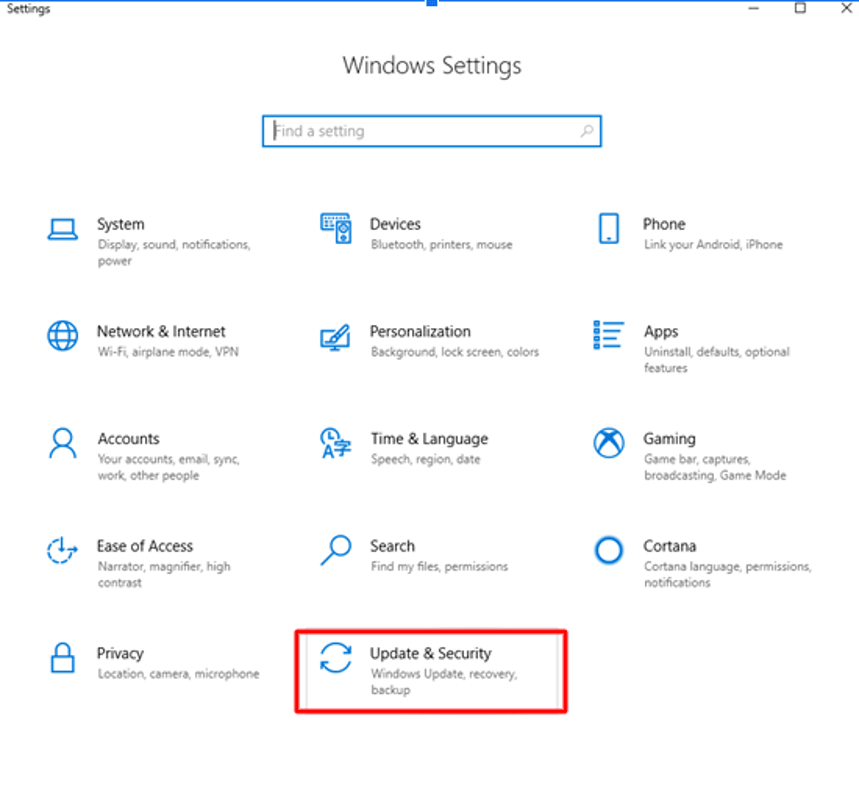
الخطوة 3: حدد موقع خيار استكشاف الأخطاء وإصلاحها في الجزء الأيمن واختره.
الخطوة 4: بعد ذلك ، من الجزء الأيسر ، انقر فوق تشغيل مستكشف الأخطاء ومصلحها ضمن قسم الأجهزة والأجهزة.

بمجرد تنفيذ الخطوات المذكورة أعلاه ، يبدأ Windows في المسح ، إذا تم اكتشاف مشكلة ، فانقر فوق تطبيق هذا الإصلاح. إذا لم يكن تشغيل مستكشف الأخطاء ومصلحها المدمج في Windows قادرًا على إصلاح مشكلات الماوس في نظام التشغيل Windows 10 ، فانتقل إلى الحلول المعقدة الأخرى.
اقرأ أيضًا: أفضل 20 برنامج تحديث مجاني لنظام التشغيل Windows 10 و 8 و 7 في عام 2022 [محدث]
الحل 2: قم بتحديث برنامج تشغيل الماوس
كما أوضحنا أعلاه ، فإن برامج التشغيل هي أهم جزء في البرنامج ، مما يضمن العمل الدقيق لأي جهاز. إذا أصبح برنامج تشغيل الماوس مفقودًا أو قديمًا ، فسيؤدي ذلك إلى حدوث أخطاء غير متوقعة في الماوس. لذلك ، من المهم جدًا تحديث برامج تشغيل الماوس بشكل متكرر ، من أجل مواكبة العمل الجيد لـ Mouse وإصلاح مشكلة النقر المزدوج بالماوس .
ومع ذلك ، هناك طريقتان لتحديث برامج تشغيل الماوس في نظام التشغيل Windows 10 ، أي من الموقع الرسمي للشركة المصنعة أو باستخدام أداة تحديث برنامج التشغيل. لتحديث برنامج التشغيل من الموقع الرسمي ، يجب أن يكون لديك جزء من المعرفة الصحيحة حول طراز الماوس الذي تقوم بالوصول إليه حاليًا. ومع ذلك ، فإن الأمر يستغرق وقتًا طويلاً أيضًا. وبالتالي ، ننصحك بتحديث برنامج التشغيل باستخدام أداة تحديث برنامج التشغيل لضمان تحديثات برنامج التشغيل التلقائية. يعد Bit Driver Updater أحد أفضل أدوات تحديث برامج التشغيل التي يمكنك استخدامها.
يقوم Bit Driver Updater تلقائيًا بمسح جهاز الكمبيوتر الخاص بك والعثور على برنامج التشغيل الصحيح لك أيضًا. وبدون أي دعم يدوي ، يقوم بتنزيل برنامج التشغيل وتحديثه على نظامك. بالإضافة إلى ذلك ، فإن أداة تحديث برنامج التشغيل هذه لديها القدرة على تحسين الأداء العام لجهاز الكمبيوتر. كل ما عليك فعله هو فقط الالتزام بالخطوات المذكورة أدناه لمعرفة كيفية عملها:
الخطوة 1: قم بتنزيل وتثبيت أداة تحديث برنامج التشغيل الفائقة ، Bit Driver Updater مجانًا من الزر المشترك أدناه.

الخطوة 2: بعد ذلك ، قم بتشغيل الأداة المساعدة على نظامك وانتظر حتى تفحص جهاز الكمبيوتر الخاص بك بحثًا عن برامج تشغيل قديمة أو مفقودة أو معيبة.
الخطوة 3: بعد ذلك ، ظهرت قائمة برامج التشغيل القديمة . تحتاج إلى التحقق من القائمة وتحديد برامج تشغيل الماوس. بعد ذلك ، انقر فوق الزر "تحديث الآن" الموجود بجواره.

الخطوة 4: بدلاً من ذلك ، يمكنك تحديث برامج التشغيل الأخرى بالإضافة إلى برامج تشغيل الماوس . للقيام بذلك ، تحتاج إلى النقر فوق الزر تحديث الكل.
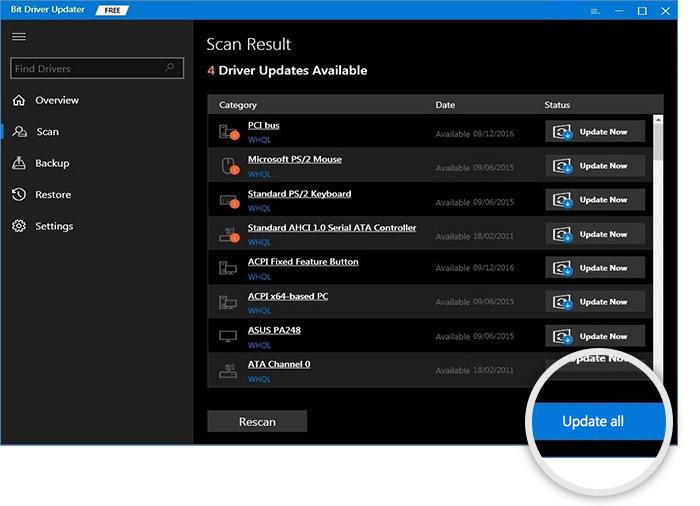
هناك قمت بتثبيت أحدث برامج تشغيل الماوس على جهاز الكمبيوتر الخاص بك. باستخدام هذه الأداة الرائعة ، يمكنك ضمان الكفاءة الكلية لنظامك. لذا ، ما الذي تبحث عنه ، اغتنم هذه الفرصة وحافظ على نظامك خاليًا من الأخطاء.
اقرأ أيضًا: 17 برنامجًا يجب أن يكون لديك لنظام التشغيل Windows 10 في عام 2022
الحل 3: أعد تثبيت برنامج تشغيل الماوس
في بعض الأحيان ، عندما لا يتم إصلاح مشكلات فأرة الكمبيوتر بمجرد تحديث برامج التشغيل ، فأنت بحاجة إلى إعادة تثبيت حزمة برنامج التشغيل الكاملة مرة أخرى. يمكن أن تؤدي إعادة تثبيت حزمة برنامج التشغيل إلى حل مشكلات الماوس. ولكن لإعادة تثبيت برنامج تشغيل الماوس ، يلزمك إلغاء تثبيت الإصدار الأقدم أولاً. فيما يلي خطوات إلغاء تثبيت برنامج التشغيل.
الخطوة 1: باستخدام لوحة المفاتيح ، اضغط على مفتاحي Windows و X في نفس الوقت لاختيار إدارة الأجهزة من القائمة المعروضة.
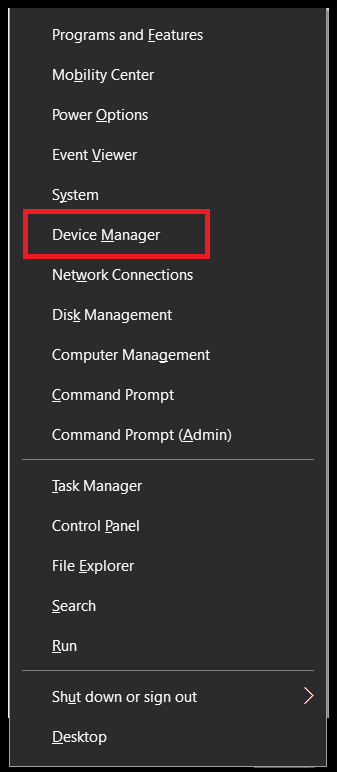
الخطوة 2: بعد ذلك ، في نافذة إدارة الأجهزة ، ابحث عن برنامج تشغيل الماوس الخاص بك وانقر فوقه بزر الماوس الأيمن.
الخطوة 3: أخيرًا ، اختر إلغاء التثبيت من قائمة الخيارات التي تظهر.
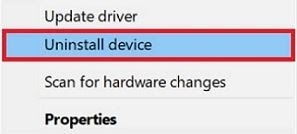
بمجرد إلغاء تثبيت برامج التشغيل بالكامل ، يمكنك بعد ذلك تثبيت ملف برنامج التشغيل مرة أخرى باستخدام Bit Driver Updater أو عبر Device Manager نفسه.
اقرأ أيضًا: كيفية تثبيت وتحديث برامج تشغيل Bluetooth في نظام التشغيل Windows 10
الحل 4: إيقاف تشغيل دقة المؤشر المحسّنة
إذا كنت تواجه مشكلة في الماوس اللاسلكي لا تعمل ، فعند إيقاف تشغيل دقة المؤشر المحسّن ، يمكنك حل هذه المشكلة. فيما يلي الخطوات التي يجب عليك اتباعها من أجل تنفيذ هذا الحل.
الخطوة 1: على لوحة المفاتيح ، اضغط على مفتاحي Windows + I لتشغيل إعدادات Windows.
الخطوة 2: بعد ذلك ، انقر فوق الأجهزة.
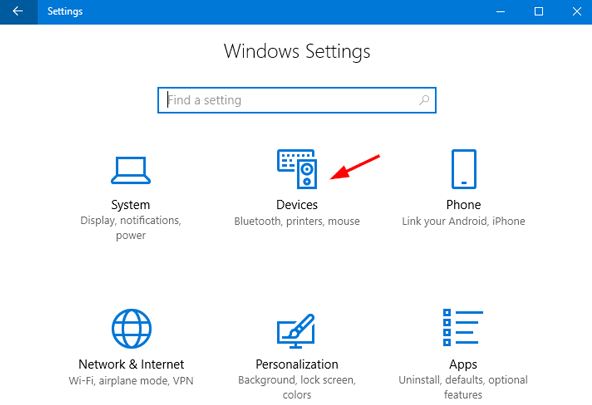
الخطوة 3: بعد ذلك ، اختر Mouse من قائمة الجزء الأيمن.
الخطوة 4: بعد ذلك ، انقر فوق خيارات الماوس الإضافية ضمن الإعدادات ذات الصلة.
الخطوة 5: ستأخذك الخطوة أعلاه إلى نافذة خصائص الماوس. هنا ، تحتاج إلى النقر فوق خيارات المؤشر.
الخطوة 6: بعد ذلك ، قم بإلغاء تحديد خيار Enhance Pointer Precision ضمن Motion.
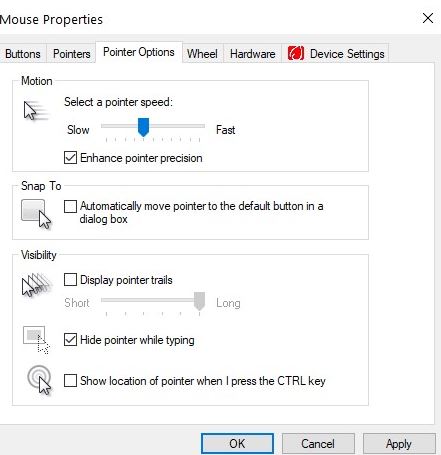
بعد تعطيل خيار دقة المؤشر المحسّن ، يمكنك بسهولة استكشاف مشكلات الماوس في Windows 10. إذا لم ينجح هذا الحل في حالتك ، فانتقل إلى الحل التالي.
اقرأ أيضًا: كيفية تحديث برامج تشغيل الرسومات في Windows 10 {دليل بسيط}
الحل 5: قم بإجراء مسح SFC
System File Checker هي خدمة في نظام التشغيل Windows 10 يمكنها مساعدتك في اكتشاف وحذف الملفات التالفة أو المعيبة. عن طريق حذف ملفات النظام التالفة ، يمكنك إصلاح مشكلات اختفاء مؤشر الماوس . للقيام بذلك ، تحتاج إلى تشغيل موجه الأوامر ، وإليك كيفية إجراء فحص SFC:
الخطوة 1: في مربع البحث في Windows ، اكتب Command Prompt أو CMD ، واختر أفضل تطابق ، مثل Command Prompt.
الخطوة 2: بعد ذلك ، انقر بزر الماوس الأيمن فوق موجه الأوامر لتشغيله ضمن امتيازات المسؤولين .
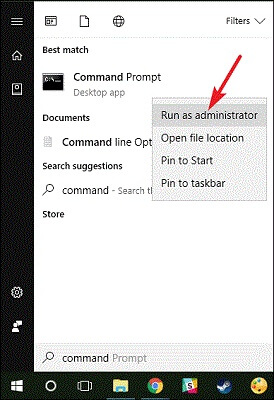
الخطوة 3: بمجرد تشغيل نافذة موجه الأوامر ، اكتب SFC / Scannow .
الخطوة 4: ثم اضغط على مفتاح Enter بعد إدخال الأمر.
الخطوة 5: الآن ، هذه العمليات والعثور على ملفات النظام التالفة أو المعيبة. يستغرق هذا وقتًا طويلاً ، لذا عليك الانتظار حتى ينتهي.
الخطوة 6: أخيرًا ، أعد تشغيل الكمبيوتر حتى تدخل التغييرات حيز التنفيذ.
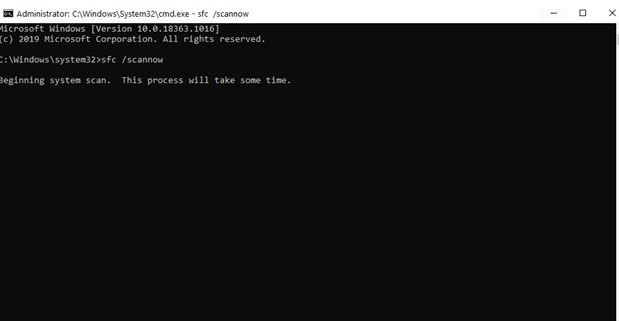
قم بتشغيل SFC باستخدام موجه الأوامر ثم تحقق من حل مشاكل ماوس Windows 10 USB.
اقرأ أيضًا: أفضل 10 بدائل لـ CCleaner لتنظيف وتحسين جهاز الكمبيوتر الذي يعمل بنظام Windows
الأسئلة المتداولة (FAQs)
1. لماذا مؤشر الماوس الخاص بي غير ناعم؟
يمكن أن يكون هناك أكثر من سبب وراء التشغيل غير السلس لمؤشر الماوس. إما أن نظامك لم يبدأ بشكل صحيح ، أو أن الماوس متصل بشكل سيئ ، أو أن برنامج تشغيل الماوس قديم ، أو قد يكون سبب هذه المشكلة مسؤولاً عن أي سبب آخر.
2. لماذا يتجمد مؤشر الماوس على نظام التشغيل Windows؟
الأسباب الأكثر شيوعًا وراء تجميد مؤشر الماوس هي ضعف اتصال الماوس أو برامج تشغيل الماوس القديمة. يمكن أن يؤثر أي من هذه الأسباب على عمل الماوس ويسبب مشاكل لك. إذا كنت تستخدم ماوسًا لاسلكيًا ، فحاول إبقاء الماوس قريبًا من النظام.
3. لماذا تكون سرعة مؤشر الماوس سريعة جدًا أو بطيئة جدًا على نظام التشغيل Windows؟
بسبب تلف ملفات برنامج تشغيل الماوس أو حذفها ، يمكن أن يكون مؤشر الماوس سريعًا جدًا أو بطيئًا جدًا. بالإضافة إلى ذلك ، تعتمد سرعة عمل مؤشر الماوس أيضًا على إعدادات الماوس في لوحة التحكم على جهازك.
4. ما هي طرق حل مشكلة النقر المزدوج؟
يمكنك بسهولة حل جميع المشاكل من خلال النقر المزدوج على الماوس والمشاكل الأخرى ذات الصلة عن طريق تكوين إعدادات الماوس في لوحة التحكم. بمجرد تعديل الإعدادات وفقًا لمتطلباتك ، يمكنك تشغيل الماوس بسلاسة.
مشاكل ماوس Windows 10 - تم الإصلاح
وبالتالي ، كيف يمكنك استكشاف مشكلات الماوس في نظام التشغيل Windows 10 وإصلاحها باستخدام الحلول السهلة المذكورة أعلاه. من خلال هذا البرنامج التعليمي ، حاولنا أن نجعلك تفهم النقاط التي يمكنك من خلالها إبعاد الماوس عن الأخطاء الفنية. نأمل أن تكون قد وجدت دليلنا مفيدًا جدًا. إذا كان لديك أي أسئلة ، فاسأل خبرائنا من خلال مربع التعليقات أدناه.
بالإضافة إلى ذلك ، إذا كان لديك أي اقتراحات أخرى ، فشاركها أيضًا في المربع أدناه. أخيرًا ، قبل أن تذهب ، إذا كنت تحب دليل تحرّي الخلل وإصلاحه وترغب في تلقي المزيد من هذه الأدلة ، فقم بالاشتراك في النشرة الإخبارية. بالإضافة إلى ذلك ، يمكنك أيضًا الاتصال بنا من خلال وسائل التواصل الاجتماعي مثل Instagram و Pinterest و Facebook و Twitter. حتى ذلك الحين ، ابق على اتصال معنا.
